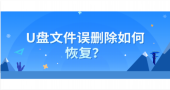现如今,电脑在目前生活中使用的频率也都是相对比较广泛的,不该是办公,还是学习,娱乐,似乎都离不开电脑。当我们在使用电脑时,往往也都会在电脑上存存储一些重要的文件,上班会存放各种数据统计文件,比如Word、Excel等。如果是学生的话,存储视频,课件等文件较多。但不该存储哪种类型的数据文件,当我们在日常使用时,往往也都会不小心误删除其中相关数据文件,导致数据出现丢失的现象,这也是我们很多人较长会遇到的,不管是误删除,还是误清空格式化,都会遇到数据丢失的现象。那么如何去解决呢?下面【嗨格式数据恢复大师】就为大家介绍下,电脑文件删除的两种小技巧:

方法一:回收站还原法
回收站还原法是目前使用较多,也都比较常见的一种方法,但在使用过程中会受到文件删除的影响,因为回收站只能还原普通删除的文件,比如右击删除,Delete删除等,对于误清空文件来说,也都是无法还原的。
具体操作方法如下:
打开回收站,选择我们所需要恢复的文件,右击选中,点击“恢复”即可在丢失文件存储位置中找回丢失文件。
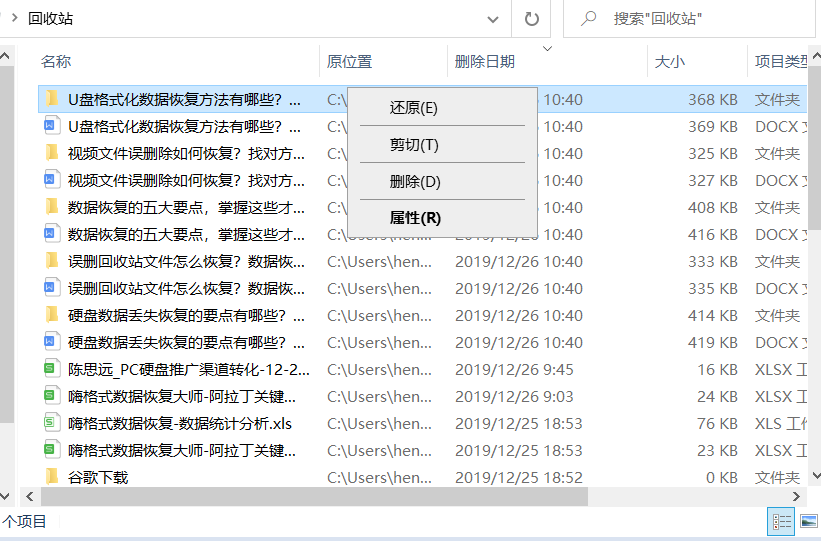
方法二:数据恢复软件
1、下载安装“嗨格式数据恢复大师(http://www.higeshi.com/datarecovery)”,运行软件并双击打开,选择主界面中的“快速扫描恢复”模式对磁盘进行扫描。
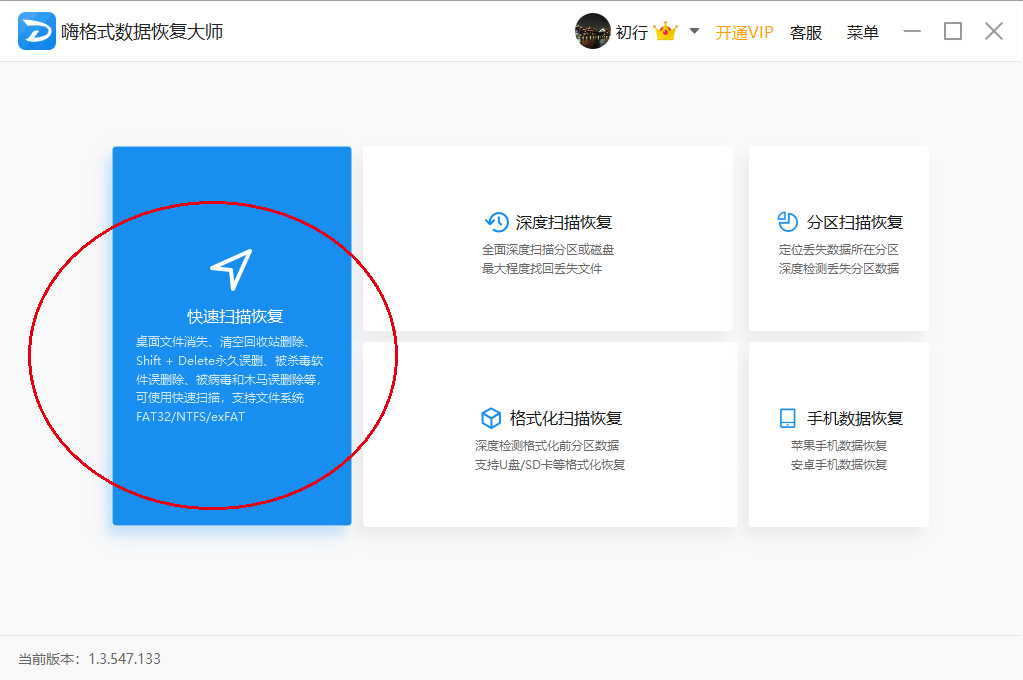
2、选择“原数据文件所存储的位置”对于丢失的数据文件来说,可直接选择我们所误删文件的位置,如果是桌面删除的话,可直接选择对应的“桌面”,并按照软件的提示,现在下方“开始扫描”即可自动对数据丢失的磁盘进行扫描。
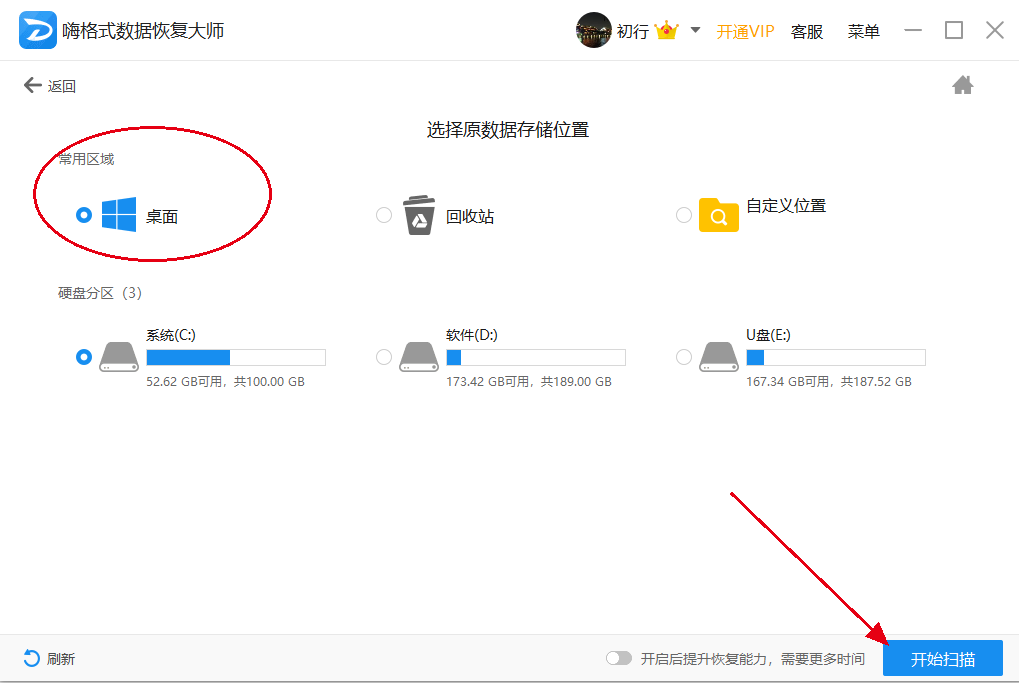
3、当扫描结束后,可按照文件类型,或者文件路径两种形式,依次选择我们所需要恢复的文件,并选中需要恢复的文件,点击下方“恢复”即可找回丢失文件。
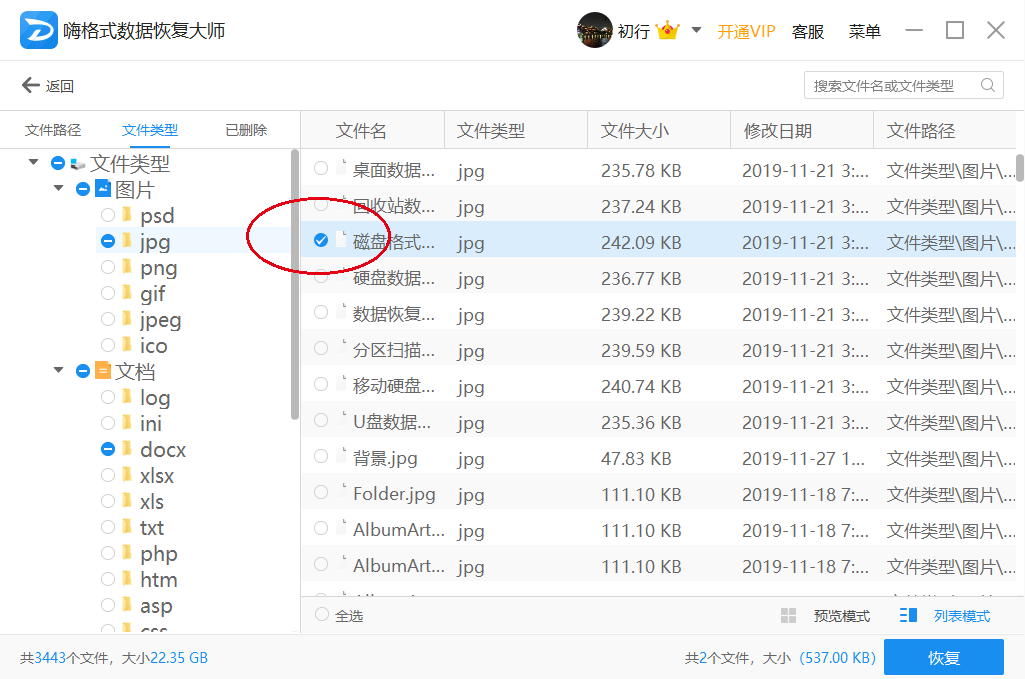
方法三:运行电脑注册表程序找回(以Win10系统为例)
步骤一:打开电脑,使用快捷键“Windows+R”按键打开”运行“窗口。
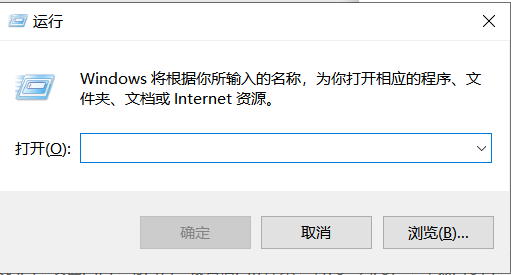
步骤二:在打开运行程序的窗口中输入”regedit“指令,并点击”确定“进入注册表程序中。
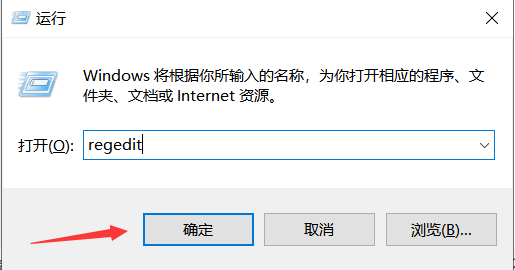
步骤三:进入注册表后,按照以下文件路径,依次找到对应文件夹, “HKEY_LOCAL_MACHINE”、“Software”、“Microsoft”、“Windows”、“CurrentVersion”、“Explorer”、“Desk Top”、“NameSpace”,并选中”NameSpace“文件夹,右击鼠标新建”项“,将其命名为”{645FFO40——5081——101B——9F08——00AA002F954E}“即可。

步骤四:选中新建的项值,将项中的数值数据选项修改为”回收站“,并点击确定即可。
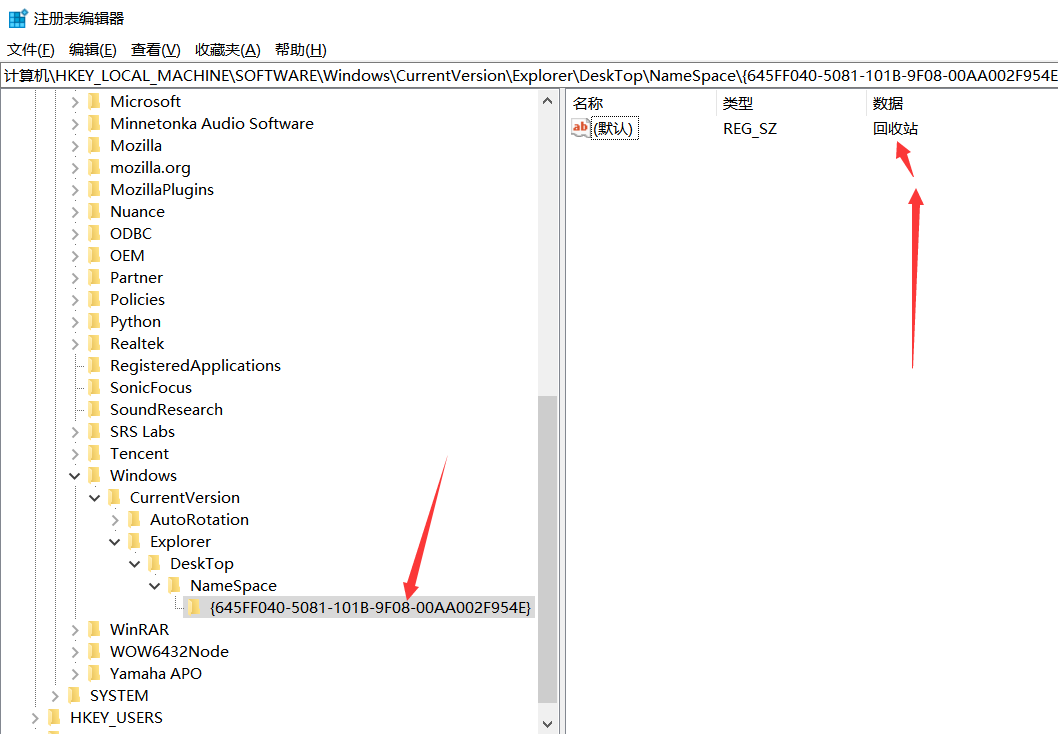
以上就是关于“电脑文件删除恢复的两种技巧”,希望大家在操作时能够按照以上步骤进行操作,这样的话也就能快速找回丢失的文件。如果在数据恢复过程中遇到其它问题的话,也可以随时和我们联系!
嗨格式数据恢复大师官网网站:http://www.higeshi.com/datarecovery
申请创业报道,分享创业好点子。点击此处,共同探讨创业新机遇!